windows7纯净版系统excel制作气泡图的教程
时间:2019-03-11 16:46:40来源:装机助理重装系统www.zhuangjizhuli.com作者:由管理员整理分享
在excel中,气泡图是专门用于显示三组数据之间关系图表,在气泡图中,沿横坐标轴(x 轴)方向显示一组数值数据,沿纵坐标轴(y 轴)方向显示第二组数值数据,而第三组数值数据则用气泡的大小来显示。使用气泡图可以让数据对比的能更直观,但是近日有windows7纯净版系统用户来反应,对于气泡图的制作方法,就一知半解了,如某公司的部分产品有所示的三组数据,数据在A1:D7区域中,要用气泡图来显示其销售量、增长率及市场份额三者之间的关系。不知道该如何在excel2010中制作气泡图了?其实制作气泡图,在Exce的不同版本中各有不同,但大同小异对此下面小编就来介绍一下excel气泡图的制作方法吧。
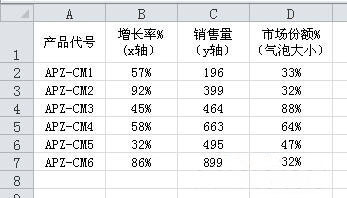
1、首先,在选择包含数值的区域,即B2:D7区域,与制作其他图表(如柱形图)不同,制作柱形图时,选择数据区域中的某个单元格再插入图表即可,但在制作气泡图时,如果选择了标题所在的第一行,气泡图内的数据就可能出现显示不正确的情况;
2、然后,在功能区中,选择插入,在图表选项中,点击其他图表,在气泡图下根据自己的需要,选择气泡图或三维气泡图,本例选择三维气泡图,选择完成后,excel工作表上就会出现一个气泡图了;
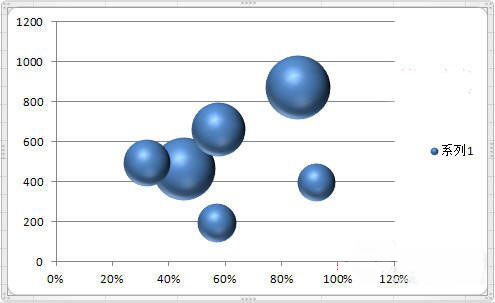
3、右击某个数据系列点,选择设置数据系列格式,弹出设置数据系列格式对话框,在Excel 2010中可直接双击某个数据系列点打开该对话框,选择填充,勾选“依数据点着色,这样给每个数据点设置不同的颜色;
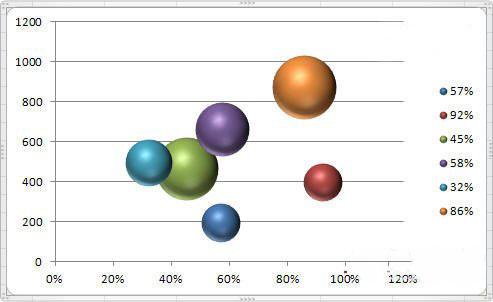
4、修改或添加网格线。在图表的功能区中选择“图表工具-布局”选项,在坐标轴组中单击“网格线→主要横网格线→其他主要横网格线选项”,弹出“设置主要网格线格式”对话框,选择“线型”,在“短划线类型”右侧的下拉列表中选择某种线型,如“方点”(可根据实际需要进行设置);
5、修改气泡的大小表示。按第3步中的方法打开设置数据系列格式对话框,选择系列选项,在右侧区域中根据需要选择按“气泡面积”或“气泡宽度”来表示气泡大小,还可将气泡大小按比例缩放。此处将气泡大小缩小为原来的80%(设置主要纵网格线)最后即可看到制作完成的气泡图就呈现在眼前了。
通过以上的方法即可在excel中制作气泡图了,如果想要了解更多的教程,请继续关注系统花园教程吧。
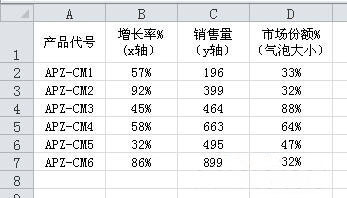
1、首先,在选择包含数值的区域,即B2:D7区域,与制作其他图表(如柱形图)不同,制作柱形图时,选择数据区域中的某个单元格再插入图表即可,但在制作气泡图时,如果选择了标题所在的第一行,气泡图内的数据就可能出现显示不正确的情况;
2、然后,在功能区中,选择插入,在图表选项中,点击其他图表,在气泡图下根据自己的需要,选择气泡图或三维气泡图,本例选择三维气泡图,选择完成后,excel工作表上就会出现一个气泡图了;
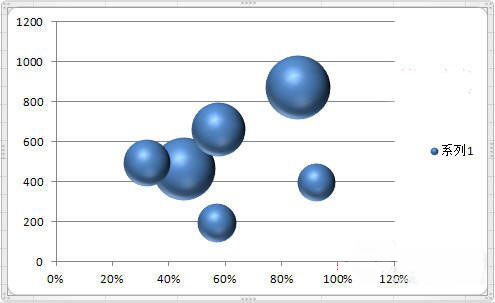
3、右击某个数据系列点,选择设置数据系列格式,弹出设置数据系列格式对话框,在Excel 2010中可直接双击某个数据系列点打开该对话框,选择填充,勾选“依数据点着色,这样给每个数据点设置不同的颜色;
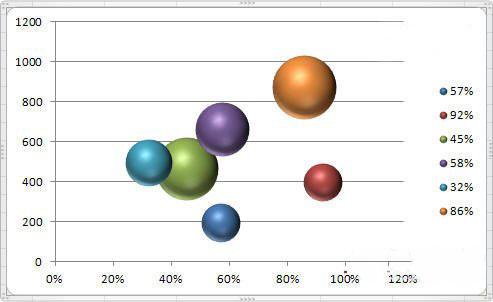
4、修改或添加网格线。在图表的功能区中选择“图表工具-布局”选项,在坐标轴组中单击“网格线→主要横网格线→其他主要横网格线选项”,弹出“设置主要网格线格式”对话框,选择“线型”,在“短划线类型”右侧的下拉列表中选择某种线型,如“方点”(可根据实际需要进行设置);
5、修改气泡的大小表示。按第3步中的方法打开设置数据系列格式对话框,选择系列选项,在右侧区域中根据需要选择按“气泡面积”或“气泡宽度”来表示气泡大小,还可将气泡大小按比例缩放。此处将气泡大小缩小为原来的80%(设置主要纵网格线)最后即可看到制作完成的气泡图就呈现在眼前了。
通过以上的方法即可在excel中制作气泡图了,如果想要了解更多的教程,请继续关注系统花园教程吧。
分享到:
